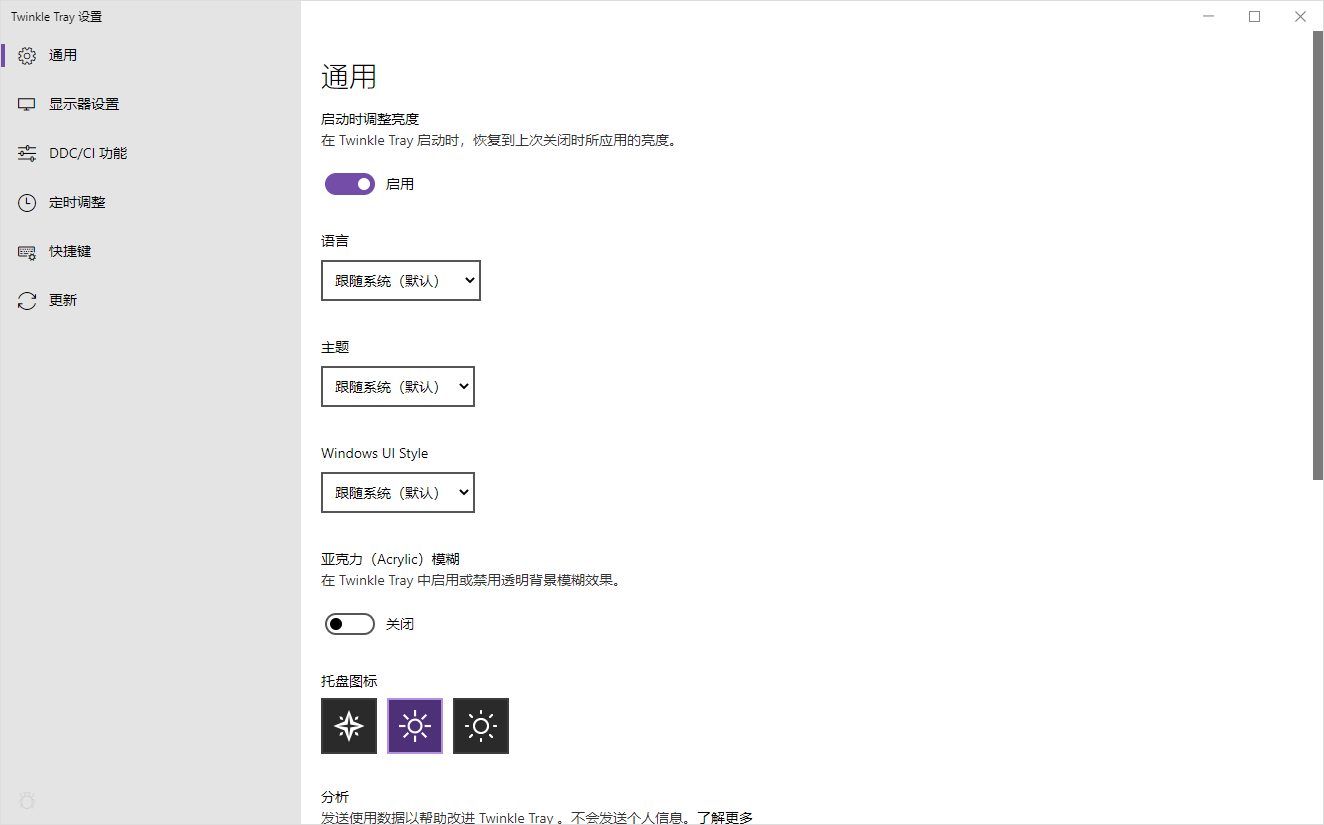共计 811 个字符,预计需要花费 3 分钟才能阅读完成。
写一篇关于 Twinkle Tray 显示器调节工具的介绍
你有没有遇到过这样的情况,你在使用多个显示器的时候,发现每个显示器的亮度都不一样,而且你还要分别去调节每个显示器的亮度设置,非常麻烦。或者你在不同的时间段,需要根据环境光线或者个人喜好,调整显示器的亮度,但是 Windows 系统自带的亮度调节功能又不够灵活和方便。如果你有这样的需求,那么我今天要给大家介绍的这款软件,就是你的最佳选择。它就是 Twinkle Tray。
Twinkle Tray 是一款免费开源的显示器亮度调节工具,它可以让你轻松地管理多个显示器的亮度水平。这款软件会在你的系统托盘中添加一个新的图标,你只需要点击它,就可以立即访问所有兼容显示器的亮度水平。这些亮度滑块可以同时调整一个或所有显示器的亮度。而且,Twinkle Tray 还可以自动根据你的 Windows 版本和颜色偏好,调整外观和感觉,与系统无缝融合。另外,Twinkle Tray 还提供了许多其他的功能和选项,比如:
- 可以绑定快捷键来调整特定或所有显示器的亮度。
- 可以控制 DDC/CI 功能,如对比度、音量和电源状态。
- 可以根据一天中的时间或者空闲时间,自动调整显示器亮度。
- 可以支持命令行参数,用于自定义脚本。
- 可以在不同显示器之间标准化背光。
- 支持超过 20 种语言的本地化。
- 可以随 Windows 启动。
Twinkle Tray 是一款非常实用和方便的软件,它可以帮助你保护眼睛,提高工作效率,节省电能。如果你对这款软件感兴趣,你可以从官网或者 GitHub 上下载安装。安装完成后,你就可以开始享受 Twinkle Tray 带来的便利了。希望这篇文章对你有所帮助,如果你有任何问题或建议,请在评论区留言。谢谢!
下载地址: https://github.com/xanderfrangos/twinkle-tray
微软商店: https://www.microsoft.com/store/productId/9PLJWWSV01LK